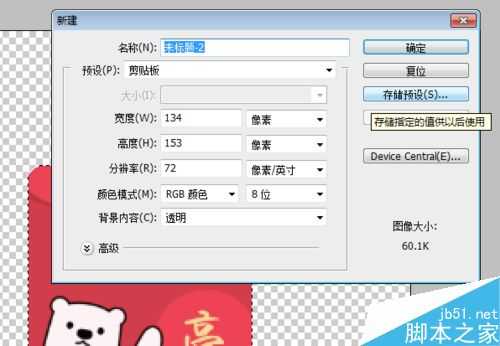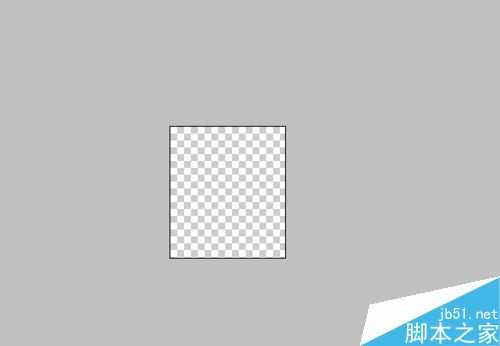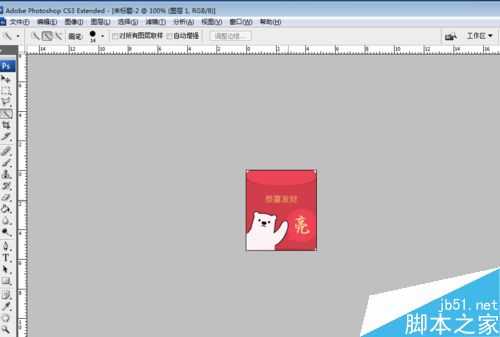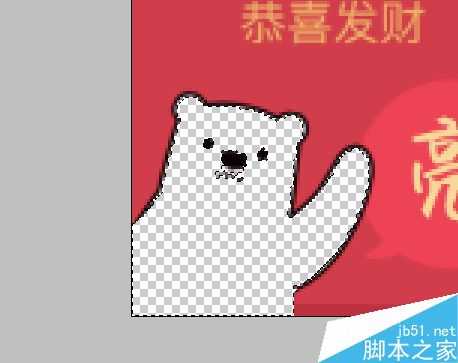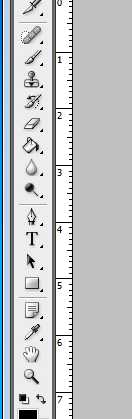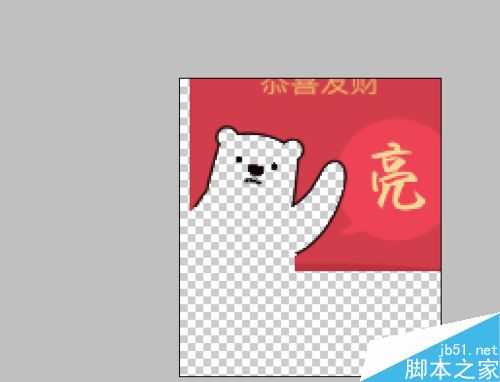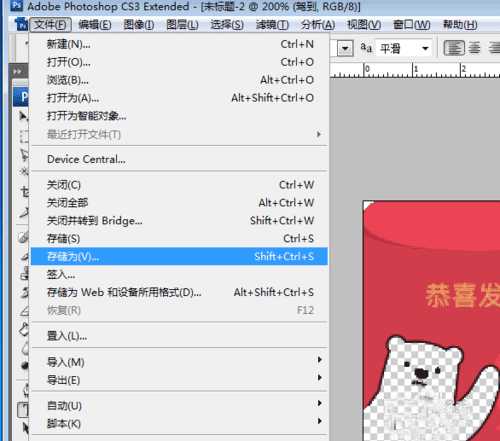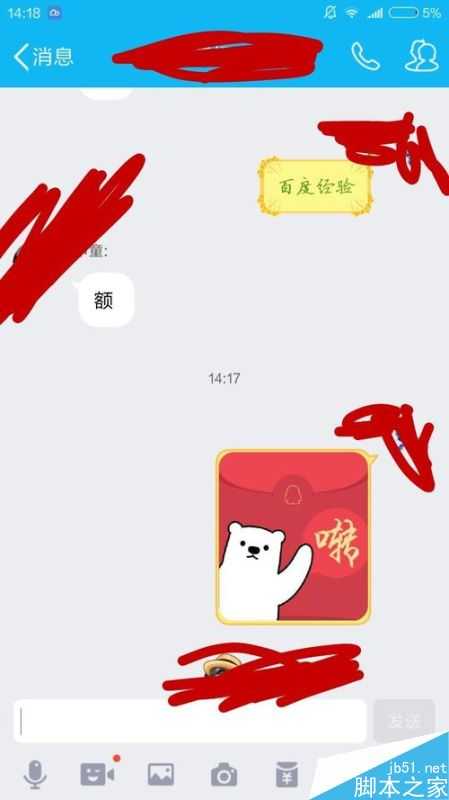Photoshop利用透明图显示特点简单几步制作个性红包表情,逼真红包点开可弹出自己设置的文字图案,下面就为大家详细介绍一下,不会的朋友可以参考本文,来看看吧!
步骤
1、打开Photoshop打开红包照片截图 , 用快速选择工具选择红包周围的多余部分,并删除。
2、ctrl+shift+i 反选选区,然后Ctrl+C复制选区
3、如图新建图层 注意选择剪贴板和透明背景
4、Ctrl+V 复制红包到新建选区
5、魔棒工具创建选区 选择熊图案的白色部分并delete键删除
6、在工具栏选择T字工具,在透明的熊肚子部分输入想要的汉字 注意此时前景色应该设置为纯白色,字的颜色应该也设置为白色( RGB R255 G255 B255)
7、完成后 shift+Ctrl+s 储存为PNG格式
8、大功告成 然后将保存的图片发送到qq(一定记住发送原图) 添加到表情就OK了 给朋友发送假红包 点点看有字弹出来了吗
9、效果如下 左边为未点开时效果 右边是点开后效果
注意事项
发送过程一定要为原图
要显示的字一定是白色的
以上就是Photoshop简单几步制作个性红包表情方法介绍,操作很简单的,大家按照上面步骤进行操作即可,希望能对大家有所帮助!
红包,表情
稳了!魔兽国服回归的3条重磅消息!官宣时间再确认!
昨天有一位朋友在大神群里分享,自己亚服账号被封号之后居然弹出了国服的封号信息对话框。
这里面让他访问的是一个国服的战网网址,com.cn和后面的zh都非常明白地表明这就是国服战网。
而他在复制这个网址并且进行登录之后,确实是网易的网址,也就是我们熟悉的停服之后国服发布的暴雪游戏产品运营到期开放退款的说明。这是一件比较奇怪的事情,因为以前都没有出现这样的情况,现在突然提示跳转到国服战网的网址,是不是说明了简体中文客户端已经开始进行更新了呢?